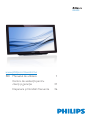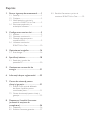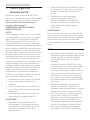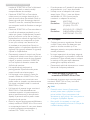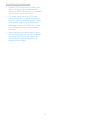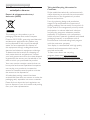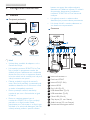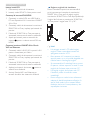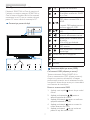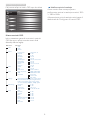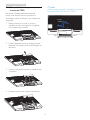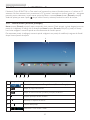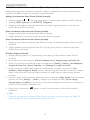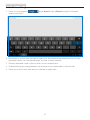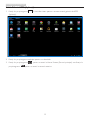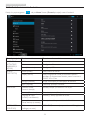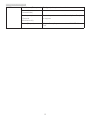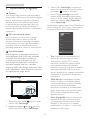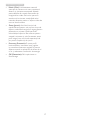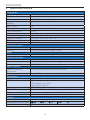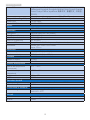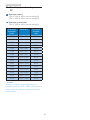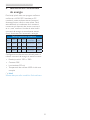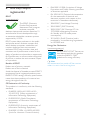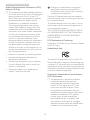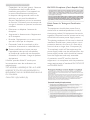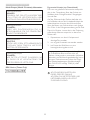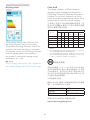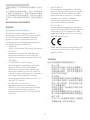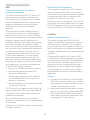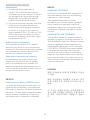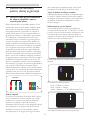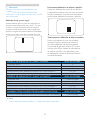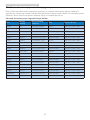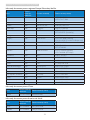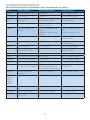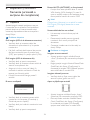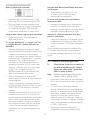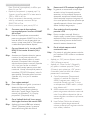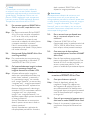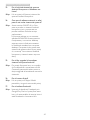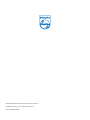Philips S221C3AFD/00 Manual de utilizare
- Categorie
- Televizoare
- Tip
- Manual de utilizare

Cuprins
1. Pentru siguranţa dumneavoastră ........ 1
1.1 Precauţii ...............................................................1
1.2 Curăţare...............................................................2
1.3 Notă speciale cu privire la
monitorul SMART All-in-One .................2
1.4 Eliminarea produsului şi a
ambalajelor aferente .....................................4
2. Congurarea monitorului ....................5
2.1 Instalare ................................................................5
2.2 Operarea monitorului .................................7
2.3 Detaşaţi balamaua pentru
montarea VESA................................................9
2.4 Utilizarea monitorului
SMART All-in-One .....................................10
3. Optimizarea imaginilor .......................16
3.1 SmartImage .....................................................16
4. Specicaţii tehnice ...............................18
4.1 Rezoluţie şi moduri de
presetare PC ..................................................20
5. Gestionarea consumului de
energie ..................................................21
6. Informaţii despre reglementări .......22
7. Centre de asistenţă pentru
clienţi şi garanţie ..................................31
7.1 Politica Philips privind defectele
de aşare a pixelilor pentru
monitoarele plate ........................................31
7.2 Centre de asistenţă pentru clienţi şi
garanţie ..............................................................33
8. Depanare şi întrebări frecvente
(urmează o secţiune de
completare) ..........................................36
8.1 Depanare .........................................................36
8.2 Întrebări frecvente generale ..................37
8.3 Întrebări frecvente cu privire la
monitorul SMART All-in-One ..............39

1
1. Pentru siguranţa dumneavoastră
1. Pentru siguranţa
dumneavoastră
Înainte de a utiliza monitorul SMART All-in-
One, citiţi cu atenţie acest manual. Acest manual
trebuie păstrat pentru consultare ulterioară.
Declaraţie FCC privind interferenţa cu
frecvenţe radio de clasa B
AVERTISMENT: (PENTRU MODELE
CERTIFICATE FCC)
NOTĂ:
Acest echipament a fost testat şi s-a constatat
că se încadrează în limitele pentru un dispozitiv
digital clasa B, în conformitate cu secţiunea
15 a Regulamentului FCC. Aceste limite
sunt concepute pentru a asigura o protecţie
rezonabilă împotriva interferenţelor dăunătoare
dintr-o instalaţie rezidenţială. Acest echipament
generează, utilizează şi poate radia energie de
frecvenţe radio şi dacă nu este instalat şi utilizat
în conformitate cu instrucţiunile, poate cauza
interferenţă dăunătoare cu comunicaţiile radio.
Cu toate acestea, nu există nicio garanţie că
interferenţa respectivă nu se va produce într-o
anumită instalaţie. Dacă acest echipament nu
cauzează interferenţe dăunătoare cu recepţia
semnalelor radio sau de televiziune, fapt care
poate constatat prin oprirea şi pornirea
echipamentului, se recomandă utilizatorului
să încerce să remedieze interferenţa luând cel
puţin una dintre următoarele măsuri:
1. reorientaţi sau mutaţi antena de recepţie;
2. măriţi distanţa dintre echipament şi
receptor;
3. conectaţi echipamentul la o priză dintr-un
circuit diferit de cel la care este conectat
receptorul;
4. consultaţi distribuitorul sau un tehnician
experimentat în probleme radio/TV.
NOTIFICARE:
1. Schimbările sau modicările care nu
sunt aprobate în mod expres de partea
responsabilă cu conformitatea pot anula
autoritatea utilizatorului de a opera
echipamentul.
2. Cablurile protejate pentru interfaţă şi cablul
de alimentare c.a., dacă este cazul, trebuie
utilizate în conformitate cu limitele de
emisie.
3. Producătorul nu este responsabil
pentru interferenţele radio sau TV
cauzate de modicările neautorizate
ale acestui echipament. Utilizatorul are
responsabilitatea remedierii acestor
interferenţe.
AVERTISMENT:
Pentru a preveni pericolul de incendiu sau de
electrocutare, nu expuneţi monitorul la condiţii
de ploaie sau de umezeală. Monitorul utilizează
voltaje ridicate periculoase. Nu deschideţi
carcasa. Apelaţi doar la personal calicat pentru
service.
1.1 Precauţii
• Nu utilizaţi monitorul SMART All-in-One în
apropiere de apă, de exemplu, lângă o cadă
de baie, chiuvetă, chiuvetă de bucătărie,
vană de rufe, piscină sau într-un beci cu
umezeală.
• Nu plasaţi monitorul SMART All-in-One
pe un cărucior, suport sau o masă instabilă.
În cazul în care monitorul SMART All-in-
One cade, acesta poate produce vătămare
fizică sau poate cauza deteriorarea gravă
a monitorului. Utilizaţi numai un cărucior
sau un suport recomandat de producător
sau vândut împreună cu monitorul SMART
All-in-One.
• Fantele sau deschiderile din partea din
spate şi cea inferioară a carcasei sunt
prevăzute pentru ventilaţie. Pentru a asigura
funcţionarea fiabilă a monitorului SMART
All-in-One şi pentru a-l proteja împotriva
supra-încălzirii, asiguraţi-vă că aceste
deschideri nu sunt blocate sau acoperite.
Nu amplasaţi monitorul SMART All-in-
One pe pat, canapea, covor sau suprafaţă
similară. Nu amplasaţi monitorul SMART
All-in-One în apropierea sau deasupra
unui radiator sau calorifer. Nu amplasaţi

2
1 . Pentru siguranţa dumneavoastră
monitorul SMART All-in-One în bibliotecă
sau în dulap, dacă nu există condiţii
corespunzătoare de ventilaţie.
• Monitorul SMART All-in-One trebuie
utilizat numai cu energie electrică de la
tipul de sursă indicat pe etichetă. Dacă nu
sunteţi sigur de tipul de energie electrică
furnizat în casa dvs., consultaţi distribuitorul
sau compania locală de furnizare a energiei
electrice.
• Monitorul SMART All-in-One este dotat cu
o mufă de alimentare prevăzută cu un al
treilea pin (pentru împământare). Această
priză se va potrivi numai într-un priză cu
împământare ca măsură de siguranţă. Dacă
priza de perete nu corespunde cu priza
cu trei pini, solicitaţi unui electrician să
vă instaleze priza corectă sau folosiţi un
adaptor pentru a împământa dispozitivul în
siguranţă. Nu ignoraţi utilizarea în siguranţă
a prizei cu împământare.
• Deconectaţi unitatea în timpul unei furtuni
cu descărcări electrice sau atunci când nu o
utilizaţi pe o durată mare de timp. Această
măsură va proteja monitorul SMART All-
in-One împotriva daunelor cauzate de
vârfurile de tensiune.
• Nu supraîncărcaţi ştecherele şi
prelungitoarele. Supraîncărcarea poate
cauza incendiu sau electrocutare.
• Nu împingeţi niciun obiect în fanta din
carcasa monitorului SMART All-in-One.
Se poate produce un scurtcircuit care
poate cauza un incendiu sau electrocutare.
Nu vărsaţi niciodată lichide în monitorul
SMART All-in-One.
• Nu încercaţi să reparaţi singur monitorul
SMART All-in-One; deschiderea sau
scoaterea capacului vă poate expune la
tensiuni periculoase sau la alte pericole.
Apelaţi la personal calificat pentru toate
operaţiunile de service.
• Pentru a asigura funcţionarea satisfăcătoare,
utilizaţi monitorul SMART All-in-One numai
cu computerele listate UL, care sunt dotate
cu prize configurate corespunzător şi
marcate 100 - 240V c.a., min. 5A.
• Priza de perete va fi instalată în apropierea
echipamentului şi va fi uşor de accesat.
• Utilizaţi numai cu adaptorul de curent
ataşat (ieşire 19V c.c.) care are afişate
standardele UL, CSA (numai pentru
monitorul cu adaptor de curent).
Model: ADPC1965
Producător: TPV ELECTRONICS
(FUJIAN) CO., LTD.
Model: ADS-65LSI-19-1 19065G
Producător: SHENZHZEN HONOR
ELECTRONIC CO., LTD.
1.2 Curăţare
• Curăţaţi carcasa cu regularitate, folosind
o cârpă. Puteţi utiliza un detergent uşor
pentru a elimina murdăria şi nu un
detergent puternic care poate deteriora
carcasa produsului.
• În timpul operaţiunii de curăţare, asiguraţi-
vă că detergentul nu pătrunde în interiorul
produsului. Cârpa utilizată pentru curăţare
nu trebuie să fie prea aspră, deoarece
poate zgâria suprafaţa ecranului.
• Deconectaţi cablul de alimentare cu curent
înainte de curăţarea produsului.
1.3 Notă speciale cu privire la
monitorul SMART All-in-One
Următoarele simptome sunt normale pentru
monitorul SMART All-in-One şi nu indică
existenţa unei probleme.
Notă
• Datorită naturii lumunii fluorescente,
ecranul poate avea o pâlpâire în timpul
primei utilizări. Opriţi comutatorul de
alimentare şi apoi porniţi-l din nou pentru a
vă asigura că pâlpâitul dispare.
• Este posibil să constataţi un nivel uşor
inegal al luminozităţii pe ecran, în funcţie de
modelul desktop utilizat.

3
1. Pentru siguranţa dumneavoastră
• Ecranul LCD are minimum 99,99% pixeli
efectivi. Acesta poate include pete de
maximum 0,01%, de exemplu un pixel lipsă
sau un pixel luminos permanent.
• Din cauza naturii ecranului LCD, este
posibil să persiste o imagine remanentă a
ecranului anterior după comutarea imaginii
dacă aceeaşi imagine a fost afişată timp
îndelungat. Monitorul SMART All-in-One
se va recupera în timp în urma acestor
probleme.
• Atunci când ecranul devine negru sau cu
lumină intermitentă sau nu mai iluminează,
contactaţi distribuitorul sau centrul de
service pentru înlocuirea pieselor. Nu
reparaţi ecranul singur!

4
1 . Pentru siguranţa dumneavoastră
1.4 Eliminarea produsului şi a
ambalajelor aferente
Deşeuri de echipamente electrice şi
electronice (WEEE)
This marking on the product or on its
packaging illustrates that, under European
Directive 2012/19/EU governing used electrical
and electronic appliances, this product may
not be disposed of with normal household
waste. You are responsible for disposal of
this equipment through a designated waste
electrical and electronic equipment collection.
To determine the locations for dropping off
such waste electrical and electronic, contact
your local government ofce, the waste disposal
organization that serves your household or the
store at which you purchased the product.
Your new monitor contains materials that can
be recycled and reused. Specialized companies
can recycle your product to increase the
amount of reusable materials and to minimize
the amount to be disposed of.
All redundant packing material has been
omitted. We have done our utmost to make the
packaging easily separable into mono materials.
Please nd out about the local regulations on
how to dispose of your old monitor and packing
from your sales representative.
Taking back/Recycling Information for
Customers
Philips establishes technically and economically
viable objectives to optimize the environmental
performance of the organization's product,
service and activities.
From the planning, design and production
stages, Philips emphasizes the important of
making products that can easily be recycled. At
Philips, end-of-life management primarily entails
participation in national take-back initiatives
and recycling programs whenever possible,
preferably in cooperation with competitors,
which recycle all materials (products and related
packaging material) in accordance with all
Environmental Laws and taking back program
with the contractor company.
Your display is manufactured with high quality
materials and components which can be
recycled and reused.
To learn more about our recycling
program please visit: http://www.philips.
com/sites/philipsglobal/about/sustainability/
ourenvironment/productrecyclingservices.page.

5
2. Congurarea monitorului
2. Configurarea monitorului
2.1 Instalare
Conţinutul pachetului
©
2
0
1
3
K
o
n
i
n
k
l
i
j
k
e
P
h
i
l
i
p
s
N
.
V
.
A
l
l
r
i
g
h
t
s
r
e
s
e
r
v
e
d
.
U
n
a
u
t
h
o
r
i
z
e
d
d
u
p
l
i
c
a
t
i
o
n
i
s
a
v
i
o
l
a
t
i
o
n
o
f
a
p
p
l
i
c
a
b
l
e
l
a
w
s
.
M
a
d
e
a
n
d
p
r
i
n
t
e
d
i
n
C
h
i
n
a
.
V
e
r
s
i
o
n
Philips and the Philips’ Shield Emblem are registered trademarks of
Koninklijke Philips N.V. and are used under license from Koninklijke
Philips N.V.
Monitor drivers
SmartControl software
User’s Manual
SMART All-in-One
Notă
• Utilizaţi doar modelul de adaptor c.a./c.c.
furnizat de Philips.
• Nu instalaţi monitorul SMART All-in-One
într-o locaţie în apropierea surselor de
căldură, precum radiatoare sau conductele
de aer sau într-un loc cu expunere directă
la lumina solară sau la cantităţi mari de praf,
vibraţii mecanice sau şocuri.
• Păstraţi ambalajul original de carton în
care a fost livrat produsul şi materialele de
ambalare, deoarece vor fi utile atunci când
va trebui să expediaţi monitorul.
• Pentru protecţie maximă, reambalaţi
monitorul aşa cum a fost ambalat original
în fabrică.
• Pentru a menţine aspectul nou al
monitorului SMART All-in-One, curăţaţi-l
periodic cu o cârpă moale. Petele
persistente pot fi eliminate cu o cârpă uşor
îmbibată cu o soluţie de detergent slab. Nu
utilizaţi solvenţi puternici precum diluant,
benzen sau agenşi de curăţare abrazivi,
deoarece vor deteriora carcasa. Ca măsură
de precauţie, deconectaţi întotdeauna
monitorul SMART All-in-One înainte de
curăţare.
• Nu zgâriaţi ecranul cu obiecte dure,
deoarece pot provoca daune permanente.
• Nu vărsaţi lichid în monitor, deoarece se
vor deteriora componentele.
Conectare
11
6
10
9
8 7 86 5 4 3 2 1
1
Intrare alimentare c.c.
2
Fantă card SDHC
3
Intrare VGA (D-Sub)
4
Intrare HDMI
5
Port LAN (RJ-45)
6
USB descendent (Tip A)
7
USB ascendent (Tip B)
8
Micro-USB (Mini-A)
9
Căşti Ieşire (3,5 mm Stereo)
10
Audio Intrare (3,5 mm Stereo)
11
Încuietoare Kensington antifurt
Adaptor c.a./c.c.
Cablu audio (opţional) Cablu VGA (opţional)

6
2. Congurarea monitorului
Inseraţi cardul SD
1. Deconectaţi cablul de alimentare.
2. Inseraţi cardul SDHC în fanta pentru card.
Conectaţi la intrarea VGA/HDMI.
1. Conectaţi cu cablul VGA sau HDMI de la
PC sau dispozitivul AV la monitorul SMART
All-in-One.
2. Conectaţi cablul de alimentare la monitorul
SMART All-in-One şi apăsaţi pe butonul de
pornire.
3. Monitorul SMART All-in-One porneşte şi
accesează intrarea sursă anterior selectată.
4. Apasă pe butonul pentru semnalul de
intrare pentru a selecta sursa VGA sau
HDMI.
Conectaţi monitorul SMART All-in-One la
WiFi sau Ethernet.
1. Conectaţi cablul LAN RJ-45 la portul LAN
pentru conexiunea prin cablu.
2. Conectaţi cablul de alimentare la monitorul
SMART All-in-One şi apăsaţi pe butonul de
pornire.
3. Monitorul SMART All-in-One porneşte şi
accesează intrarea sursă anterior selectată.
4. Apăsaţi pe butonul de intrare pentru a
selecta sursa Android.
5. Activaţi funcţia WiFi sau Ethernet pe
ecranul de setări ale sistemului Android.
Reglarea unghiului de vizualizare
Pentru vizualizare optimă, se recomandă să
priviţi spre ecranul complet al monitorului
SMART All-in-One, apoi să reglaţi unghiul
monitorului SMART All-in-One după preferinţă.
Unghiul de înclinare a monitorului SMART All-
in-One poate reglat între 12° şi 54°.
Notă
• Nu atingeţi ecranul LCD când reglaţi
unghiul. Poate cauza deteriorarea sau
spargerea ecranului LCD.
• Este necesar să îl manevraţi cu atenţie
sporită pentru a nu vă prinde degetele sau
mâinile atunci când reglaţi unghiul.
• Se recomandă să îl stabilizaţi într-un punct
fix pentru a bloca suportul în cazul în care
unghiul de înclinare este minimum 12°.
• Nu reglaţi unghiul de înclinare sub 12°.
Monitorul poate să cadă din cauza
instabilităţii.
• Pentru afişaje cu cadru lucios, utilizatorul
trebuie să decidă amplasarea afişajului, în
aşa fel încât cadrul să nu creeze reflexii
nedorite ale luminii înconjurătoare şi ale
suprafeţelor lucitoare.

7
2. Congurarea monitorului
2.2 Operarea monitorului
Monitorul SMART All-in-One vă permite să
îl utilizaţi ca monitor autonom SMART All-in-
One în sistemul Android, fără să e necesară
conectarea la un PC sau ca monitor obişnuit
pentru PC atunci când vă conectaţi la PC.
Comenzi pe partea din faţă
5 3
4
2
1
11 10 9
678
1
Indicator de alimentare
2
Apăsaţi pentru a porni sau opri
alimentarea monitorului SMART
All-in-One.
3
Apăsaţi pentru a accesa meniul
OSD pentru intrarea VGA şi
HDMI.
În meniul OSD, apăsaţi pentru a
conrma reglajul în OSD.
4
În meniul OSD, reglaţi meniul
OSD.
5
T
astă rapidă pentru
controlul
volumului difuzoarelor interne.
6
Apăsaţi pentru a selecta sursa
de intrare:
VGA, HDMI sau Android.
7
În meniul OSD, reveniţi la nivelul
OSD anterior.
8
T
astă rapidă pentru
selectarea
SmartImage.
9
Cameră Web de 1,0 megapixeli
10
Indicator luminos de activitate a camerei
Web
11
Microfon
Descrierea aşării pe ecran (OSD)
Ce înseamnă OSD (aşarea pe ecran)?
Toate monitoarele Philips SMART All-in-
One au caracteristica OSD (aşare pe ecran).
Acest lucru permite utilizatorului să seteze
performanţa ecranului sau să selecteze funcţiile
monitorului direct de pe ecran, prin intermediul
unei ferestre de instrucţiuni.
Pentru a accesa meniul OSD
1. Apăsaţi tasta rapidă direct de pe cadrul
frontal.
2. Apăsaţi pe butoanele pentru a
selecta opţiunile din meniu.
3. Apăsaţi pe butonul pentru a conrma
opţiunea selectată în OSD.
4. Apăsaţi pe butonul pentru a reveni la
nivelul anterior din OSD.
5. Apăsaţi pe butonul de mai multe ori
pentru a ieşi din meniul OSD.

8
2. Congurarea monitorului
Mai jos este aşat un meniu OSD uşor de utilizat:
Schema meniului OSD
Iată o prezentare generală a structurii meniului
OSD pe care o puteţi consulta atunci când
efectuaţi diferite reglaje.
Input
Picture
Audio
Color
Language
OSD Settings
Setup
Main menu Sub menu
VGA
HDMI
Android
Picture Format
Brightness
Contrast
SmartKolor
SmartTxt
SmartResponse
Pixel Orbiting
Gamma
Over Scan
Volume
Mute
Audio Source
Color Temperature
sRGB
User Define
English, Deutsch, Español, Ελληνική, Français, Italiano,
Maryar, Nederlands, Português, Português do Brazil,
Polski, Русский, Svenska, Suomi, Türkçe, Čeština,
Українська, 简体中文, , 日本語, 한국어
Horizontal
Vertical
Transparency
OSD Time Out
Auto
H.Position
V.Position
Phase
Clock
Resolution Notification
S.Power on sync
Reset
Information
Wide Screen, 4:3
0~100
0~100
On, Off
On, Off
Off, Fast, Faster, Fastest
On, Off
1.8, 2.0, 2.2, 2.4, 2.6
On, Off
0~100
On, Off
Audio In, HDMI In
5000K, 6500K, 7500K,
8200K,9300K,11500K
Red: 0~100
Green: 0~100
Blue: 0~100
0~100
0~100
Off, 1, 2, 3, 4
5s, 10s, 20s, 30s, 60s
0~100
0~100
0~100
0~100
On, Off
On, Off
Yes, No
SmartContrast
On, Off
Noticare privind rezoluţia
Acest monitor este conceput pentru
performanţe optime la rezoluţia sa nativă, 1920
× 1080 la 60Hz.
Aşarea alertei privind rezoluţia nativă poate
dezactivată din Congurare în meniul OSD.

9
2. Congurarea monitorului
2.3 Detaşaţi balamaua pentru
montarea VESA
Înainte de a începe detaşarea balamalei,
urmaţi instrucţiunile de mai jos pentru a
evita deteriorarea monitorului sau vătămarea
corporală.
1. Plasaţi monitorul cu faţa în jos pe o
suprafaţă moale. Aveţi grijă să nu zgâriaţi
sau să deterioraţi ecranul.
2. Folosiţi degetele pentru a strânge carcasa
balamalei cu atenţie, până când cârligele ies
din fante.
3. Folosiţi o şurubelniţă pentru a desface cele
4 şuruburi.
4. Scoateţi suportul din corpul monitorului.
Notă
Acest monitor acceptă o interfaţă de montare
compatibilă VESA de 75mm x 75mm.

10
2. Congurarea monitorului
2.4 Utilizarea monitorului SMART All-in-One
Monitorul Philips SMART All-in-One este livrat împreună cu sistemul Android pentru a utilizat ca PC
autonom. Nu este necesară nicio conexiune la PC şi poate controlat cu ajutorul gesturilor – atingerea
panoului pentru selectare şi conrmarea opţiunilor.Pentru a accesa Home screen (Ecranul principal)
Android, apăsaţi pe tasta rapidă de pe cadrul frontal şi selectaţi Android ca sursă de intrare.
2.4-1 Home screen (Ecranul principal)
Home screen (Ecranul principal) este compus din cinci panouri. Dacă atingeţi şi glisaţi degetul pe ecran,
puteţi să vă deplasaţi în stânga sau în dreapta pe Home screen (Ecranul principal) şi puteţi să căutaţi
mai multe widgeturi, comenzi rapide sau alte elemente din ecare panou.
De asemenea, puteţi să adăugaţi comenzi rapide, widgeturi sau puteţi să modicaţi imaginea de fundal
de pe ecare panou de aşare.
1
32 4 5
6
7
Nu. Pictogramă Descrieri
1 Comandă rapidă pentru Google Search (Căutare Google)
2 Înapoi la pagina anterioară
3 Înapoi la Home Screen (Ecranul principal) Android
4 Aşare aplicaţie recent utilizată
5 Efectuaţi o captură de ecran
6 Galerie de aplicaţii
7 Noticare / Oră locală / Setări

11
2. Congurarea monitorului
2.4-2 Personalizarea Home Screen (Ecranul principal)
Adăugarea pictogramelor de aplicaţii, comenzilor rapide şi a widgeturilor pe Home screen (Ecranul
principal) ca preferate. Puteţi şi să schimbaţi imaginea de fundal.
Adăugaţi un element pe Home Screen (Ecranul principal):
1. Atingeţi pictograma în bara de sistem pentru a accesa ecranul galeriei de APPS (Aplicaţii).
2. Selectaţi [APPS] (Aplicaţii) sau [WIDGETS] (Widgeturi).
3. Atingeţi şi ţineţi apăsat pe element până când se măreşte. Trageţi elementul în locul dorit pe
Home Screen (Ecranul principal).
Mutaţi un element pe Home Screen (Ecranul principal):
1. atingeţi şi ţineţi apăsat pe element până când se măreşte.
2. Trageţi elementul în locul dorit pe Home Screen (Ecranul principal).
Mutaţi un element pe Home Screen (Ecranul principal):
1. Atingeţi şi ţineţi apăsat pe element până când se măreşte. Se aşează pictograma Trash Can (Coş
de gunoi).
2. Trageţi elementul spre pictograma Trash Can (Coş de gunoi) pentru a-l elimina de pe Home
Screen (Ecranul principal).
Schimbaţi imaginea de fundal:
1. Atingeţi prelungit (faceţi clic şi ţineţi apăsat) pe un spaţiu gol de pe Home Screen (Ecranul
principal).
2. Se va aşa ecranul de congurare [Choose wallpaper from] (ALegeţi imagine de fundal din).
3. Faceţi clic pe una dintre sursele de imagini de fundal dintre [Gallery] (Galerie), [Live Wallpapers]
(Imagini de fundal live), [Select] (Selectare) sau [Wallpapers] (Imagini de fundal).
4. Pe ecranul cu sursa selectată de imagini de fundal, selectaţi o imagine şi faceţi clic pe [Set
wallpaper] (Setaţi imagine de fundal) pentru a schimba imaginea de fundal. Sau faceţi clic dreapta
pentru a ieşi din ecranul sursă de imagini de fundal şi mergeţi înapoi la Home screen (Ecranul
principal).
5. Anumite imagini de fundal permit modicarea culorii, de exemplu [Magic Smoke]. Dacă se aşează
pe ecran un mesaj [Settings…] (Setări...), atingeţi-l şi se aşează un mesaj [Tap to change]
(Atingeţi pentru a modica) în partea de sus a ecranului. Atingeţi pe ecran pentru a congura şi a
pentru a răsfoi diferitele variante de culori.
6. Puteţi face clic pe butonul pentru a reveni la ecranul anterior fără să reînoiţi setările
modicate.
Notă
• Toate cele cinci panouri ale Home Screen (Ecranul principal) au aceeaşi imagine de fundal. Nu
puteţi seta diferite imagini de fundal pentru fiecare în parte.

12
2. Congurarea monitorului
2.4-3 Căutare Google
1. Faceţi clic pe pictograma de pe Home Screen (Ecranul principal). Se aşează
tastatura pe ecran.
2. Introduceţi un cuvânt cheie sau text în caseta URL. Pe măsură ce introduceţi text, se vor aşa
rezultatele căutării care corespund parţial sau total cu textul introdus.
3. Derulaţi rezultatele căutării aşate şi faceţi clic pe rezultatul dorit.
4. Se deschide aplicaţia corespunzătoare sau browserul care corespunde cu linkurile web.
5. Faceţi clic pe linkul dorit dacă doriţi să vizualizaţi o pagină web.

13
2. Congurarea monitorului
2.4-4 Galerie APPS (Aplicaţii)
1. Faceţi clic pe pictograma în bara de sistem pentru a accesa ecranul galeriei de APPS
(Aplicaţii).
2. Faceţi clic pe pictograma aplicaţiei pentru a o deschide.
3. Faceţi clic pe pictograma pentru a reveni la Home Screen (Ecranul principal) sau faceţi clic
pe pictograma pentru a reveni la ecranul anterior.

14
2. Congurarea monitorului
2.4-5 Setările sistemului Android
Faceţi clic pe pictograma
Settings
de pe Home Screen (Ecranul principal) central Android.
Meniul principal Meniu secundar Descrierea elementului
WIRELESS &
NETWORKS
(WIRELESS ŞI
REŢELE)
Wi-Fi Scanare şi setări avansate
Ethernet Congurare Ethernet
More (Mai multe) Conguraţi VPN
DEVICE
(DISPOZITIV)
Sound (Sunet) Setaţi nivelul de volum.
Display (Ecran) Setaţi imaginea de fundal, cronometrul pentru
închidere şi dimensiunea fontului pentru monitorul
SMART All-in-One.
Storage (Stocare) Aşaţi informaţiile privind spaţiul de stocare.
Apps (Aplicaţii) Gestionaţi aplicaţiile instalate.
PERSONAL Location access
(Acces la locaţie)
Accesaţi locaţia şi SURSELE LOCAŢIEI.
Security (Securitate) Dezactivaţi şi setaţi funcţia de securitate.
Language & input
(Limbă şi introducere)
Selectaţi şi setaţi opţiunea de limbă.
Backup & reset
(Faceţi backup şi resetaţi)
Reveniţi la setările prestabilite din fabrică.
ACCOUNTS
(CONTURI)
Add account
(Adăugaţi un cont)
ADĂUGAŢI un cont (corporativ/e-mail/Google).

15
2. Congurarea monitorului
SISTEM Date & time (Data şi ora) Conguraţi data şi ora sistemului.
Accessibility
(Accesibilitate)
Developer options
(Opţiunile
dezvoltatorului)
Datele de pe interent sunt utilizate după ce faceţi clic
pe opţiune.
About (Despre ) Aşaţi informaţiile pentru monitorul SMART All-in-
One.

16
3. Optimizarea imaginilor
3. Optimizarea imaginilor
Ce este?
SmartImage oferă presetări care optimizează
aşajul pentru diferite tipuri de conţinut, reglând
dinamic luminozitatea, contrastul, culoarea şi
claritatea în timp real. Indiferent dacă lucraţi
cu aplicaţii de text, de aşare de imagini sau
urmăriţi un videoclip, Philips SmartImage vă
asigură o performanţă excelentă şi optimizată a
monitorului.
De ce am nevoie de acesta?
Dacă vă doriţi un monitor care vă asigură
aşarea optimizată a tuturor tipurilor de
conţinut, software-ul SmartImage vă reglează
în mod dinamic şi în timp real luminozitatea,
contrastul, culorile şi claritatea pentru a vă
îmbunătăţi experienţa vizuală cu acest monitor.
Cum funcţionează?
SmartImage este o tehnologie exclusivă, de
ultimă generaţie, de la Philips care analizează
conţinutul aşat pe ecranul dvs. Bazat pe
un scenariu pe care îl selectaţi chiar dvs.,
SmartImage îmbunătăţeşte în mod dinamic
contrastul, saturaţia culorilor şi claritatea
imaginilor, astfel încât calitatea conţinutului aşat
să e îmbunătăţită – toate acestea în timp real şi
prin apăsarea unui singur buton.
3.1 SmartImage
1. Apăsaţi pe tasta rapidă pentru a lansa
meniul OSD SmartImage.
2. Apăsaţi pe butonul sau pe pentru a
selecta una dintre setările SmartImage.
3. Meniul OSD SmartImage va rămâne pe
ecran timp de secunde sau puteţi apăsa şi
pe butonul pentru a conrma.
4. Atunci când SmartImage este activat,
schema sRGB este dezactivată automat.
Pentru a utiliza schema sRGB, trebuie să
dezactivaţi, selectaţi {Off} (Dezactivat)
pentru SmartImage.
Se pot selecta şapte moduri: Text, Ofce (Birou),
Photo (Fotograi), Movie (Film), Game (Jocuri),
Economy (Economie) şi Off (Dezactivat).
• Text: Contribuie la îmbunătăţirea citirii
textului din aplicaţii bazate pe text, ca
de exemplu a cărţilor PDF în format
electronic. Utilizând un algoritm special
care măreşte contrastul şi claritatea
marginilor conţinutului de tip text, afişarea
este optimizată astfel încât cititul să fie
extrem de plăcut, prin reglarea luminozităţii,
contrastului şi temperaturii de culoare a
monitorului.
• Office (Birou): Îmbunătăţeşte calitatea
textului şi reduce luminozitatea pentru
a creşte lizibilitatea şi a reduce oboseala
ochilor. Acest mod îmbunătăţeşte
semnificativ lizibilitatea şi productivitatea
atunci când lucraţi cu foi de calcul, fişiere
PDF, articole scanate sau alte aplicaţii
generale de birou.
• Photo (Fotografie): Acest profil combină
saturaţia de culoare, contrastul dinamic
şi îmbunătăţirea clarităţii pentru a afişa
fotografii şi alte imagini cu o claritate
extraordinară şi în culori vii – toate fără
artefacte şi culori şterse.

17
3. Optimizarea imaginilor
• Movie (Film): Luminozitatea crescută,
saturaţia de culoare mai mare, contrastul
dinamic şi claritatea accentuată afişează
toate detaliile din zonele întunecate ale
înregistrărilor video fără culori şterse în
zonele mai luminoase, menţinând valori
naturale dinamice pentru o afişare video de
cea mai bună calitate.
• Game (Jocuri): Activând circuitul de
supraîncărcare pentru cel mai bun timp de
răspuns, reducând marginile în zigzag pentru
obiectele cu mişcare rapidă pe ecran,
îmbunătăţind raportul de contrast pentru
scenele luminoase şi cele întunecate, acest
profil asigură cea mai bună experienţă de
joc pentru împătimiţii de jocuri.
• Economy (Economic): În acest profil,
luminozitatea şi contrastul sunt reglate,
iar retroiluminarea este reglată fin pentru
afişarea corectă a aplicaţiilor de birou de zi
cu zi şi reducerea consumului de energie.
• Off (Dezactivat): Fără optimizare cu
SmartImage.

18
4. Specicaţii tehnice
4. Specificaţii tehnice
Imagine/Aşaj
Tip ecran LCD TFT-LCD
Tip de retroiluminare Sistem WLED
Dimensiune panou 21,5" / 54,6 cm
Suprafaţă efectivă de
vizionare
476,64 (H) mm x 268,11 (V) mm
Raport aspect 16:9
Rezoluţie optimă
Android: 1280 x 720 PC: 1920 x 1080 la 60Hz
Timp răspuns (tipic)
14 ms
SmartResponse 5 ms GtG
Luminozitate 250 cd/m²
Unghi de vizualizare 170º (O) / 160º (V), la C/R > 10
Îmbunătăţire imagine SmartImage
Culori ecran 16,7 M
Sistemul de operare
Android Android 4.1
Procesor Dual-core, ARM-based Amlogic, 1,5GHz
Sunet
sistem audio încorporat 2.0W x 2
Playback video/audio
Format video MPEG4, H.264, WMV
Format audio MPEG1, MPEG2, MP3, WMA, WAV, Ogg Vorbis, AAC
Format foto JPEG, BMP, PNG, GIF
Medii de stocare
Capacitate memorie
încorporată
DDR3 de 1GB, memorie EMMC Flash de 8GB
Extindere memorie externă Card SDHC extern opţional sau unitate USB ash de până la 64GB
Conectivitate
Aplicaţii încărcate în prealabil Google Play, Youtube, Browser, Email, Galerie, Muzică, Cameră, Setare
USB 2.0 USB descendent 4x (Tip A)
USB ascendent 1x (Tip B)
Micro-USB 1x (Mini-A)
Semnal intrare VGA, HDMI, RJ-45
Card SD/MMC Fantă card SDHC
Conexiuni wireless Wi-Fi (încorporat), Wireless LAN 802.11b/g/n
Intrare/Ieşire audio Intrare audio pentru PC, ieşire căşti
Confort
Cameră Web încorporată Cameră de 1,0 megapixeli cu microfon şi indicator LED
Comoditate pentru utilizator
Aplicaţii încărcate în prealabil Google Play, Youtube, Browser, Email, Galerie, Muzică, Cameră, Setare
Pagina se încarcă...
Pagina se încarcă...
Pagina se încarcă...
Pagina se încarcă...
Pagina se încarcă...
Pagina se încarcă...
Pagina se încarcă...
Pagina se încarcă...
Pagina se încarcă...
Pagina se încarcă...
Pagina se încarcă...
Pagina se încarcă...
Pagina se încarcă...
Pagina se încarcă...
Pagina se încarcă...
Pagina se încarcă...
Pagina se încarcă...
Pagina se încarcă...
Pagina se încarcă...
Pagina se încarcă...
Pagina se încarcă...
Pagina se încarcă...
Pagina se încarcă...
-
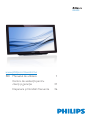 1
1
-
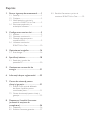 2
2
-
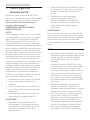 3
3
-
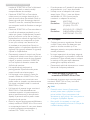 4
4
-
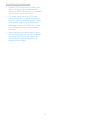 5
5
-
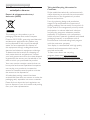 6
6
-
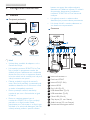 7
7
-
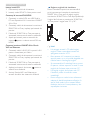 8
8
-
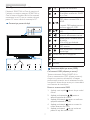 9
9
-
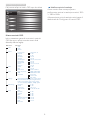 10
10
-
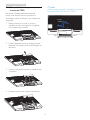 11
11
-
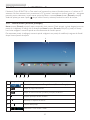 12
12
-
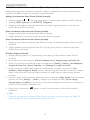 13
13
-
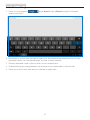 14
14
-
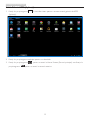 15
15
-
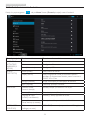 16
16
-
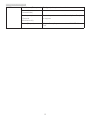 17
17
-
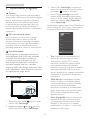 18
18
-
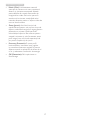 19
19
-
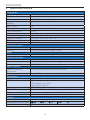 20
20
-
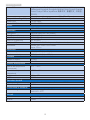 21
21
-
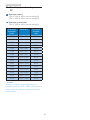 22
22
-
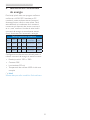 23
23
-
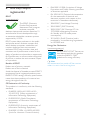 24
24
-
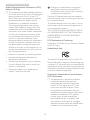 25
25
-
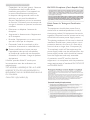 26
26
-
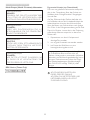 27
27
-
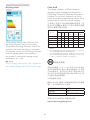 28
28
-
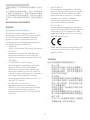 29
29
-
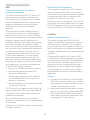 30
30
-
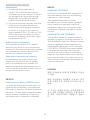 31
31
-
 32
32
-
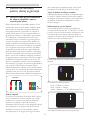 33
33
-
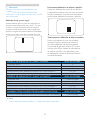 34
34
-
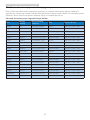 35
35
-
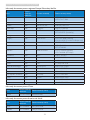 36
36
-
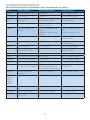 37
37
-
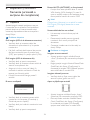 38
38
-
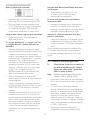 39
39
-
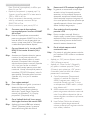 40
40
-
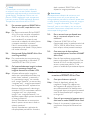 41
41
-
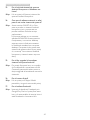 42
42
-
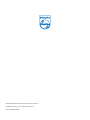 43
43
Philips S221C3AFD/00 Manual de utilizare
- Categorie
- Televizoare
- Tip
- Manual de utilizare
Lucrări înrudite
-
Philips S221C4AFD/00 Manual de utilizare
-
Philips 243B1JH/01 Manual de utilizare
-
Philips 246B1/01 Manual de utilizare
-
Philips 239C4QHWAB/01 Manual de utilizare
-
Philips 220P2EB/00 Manual de utilizare
-
Philips 231P4QPYKEB/00 Manual de utilizare
-
Philips 231P4UPES/00 Manual de utilizare
-
Philips 241P6QPJES/00 Manual de utilizare
-
Philips 273E3QHSB/00 Manual de utilizare
-
Philips 244EL2SB/00 Manual de utilizare